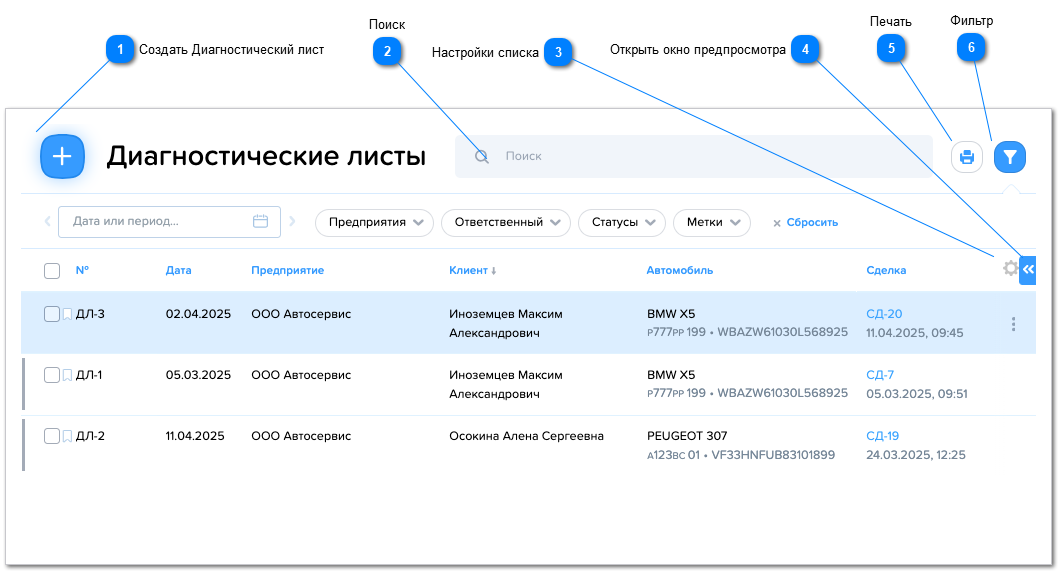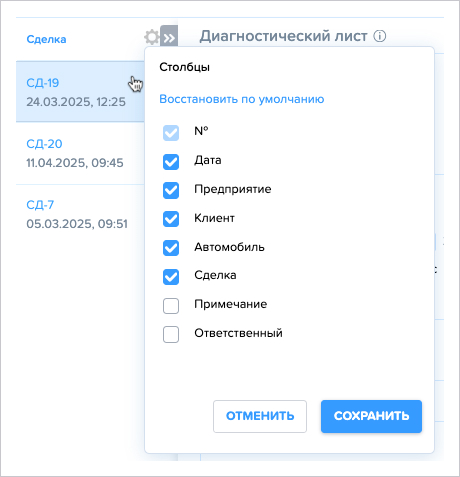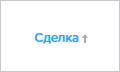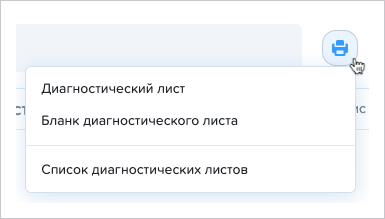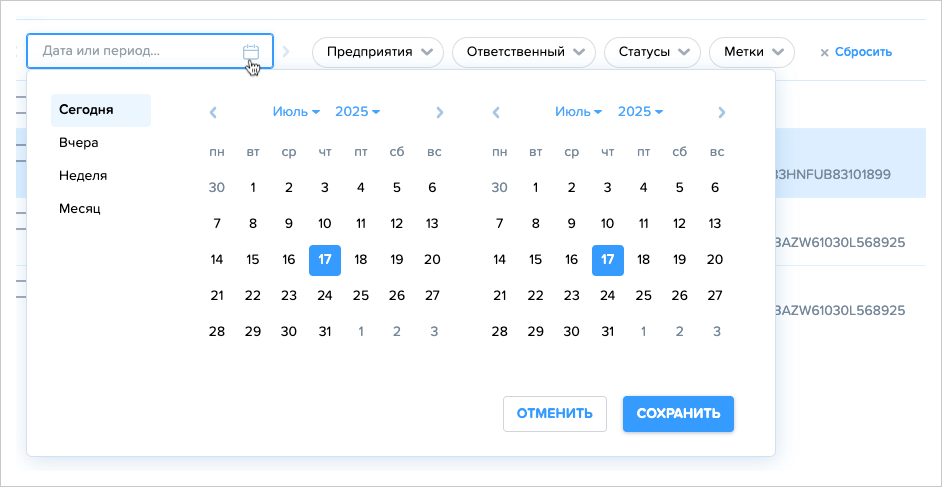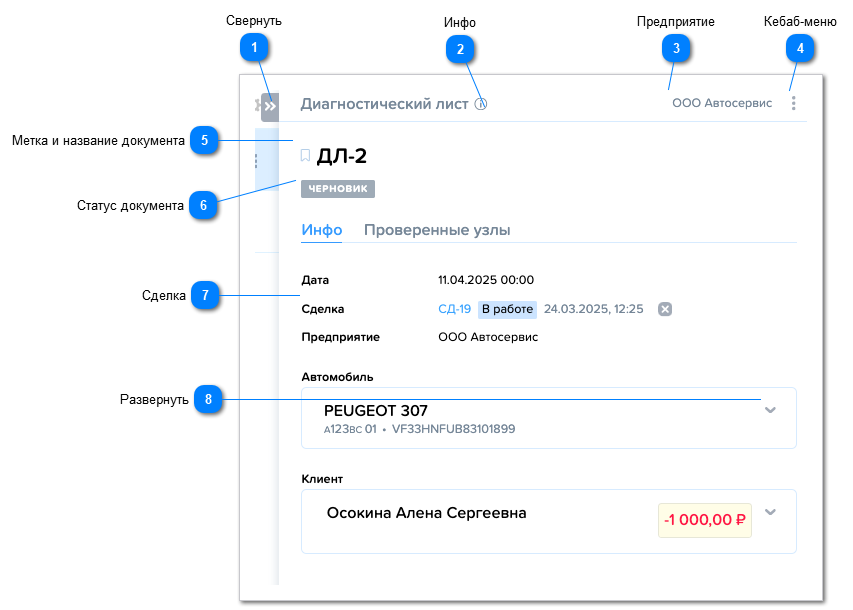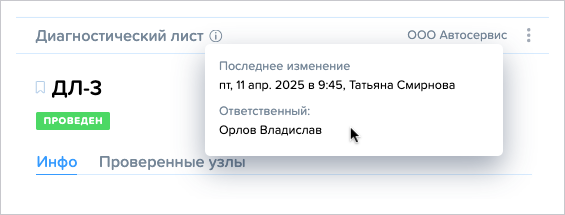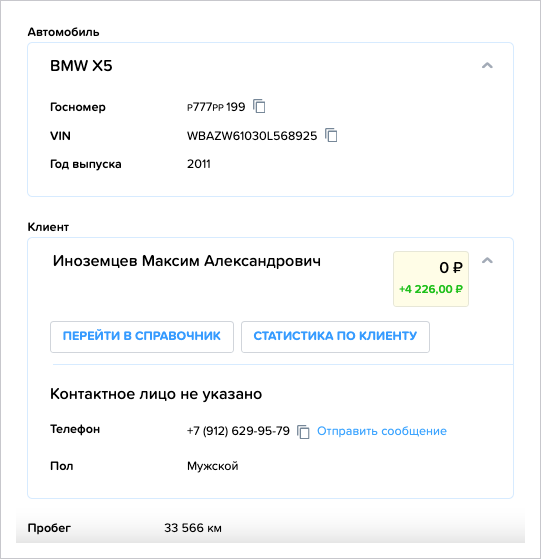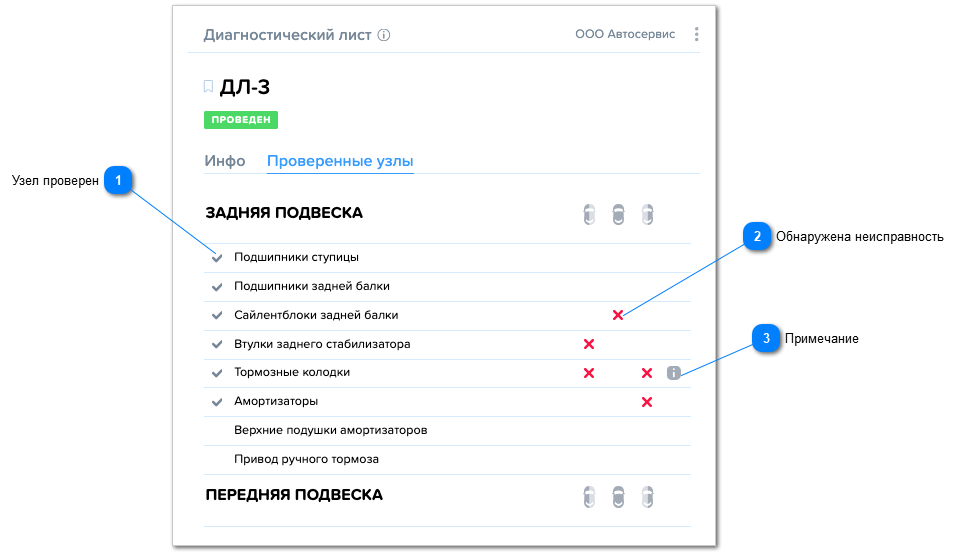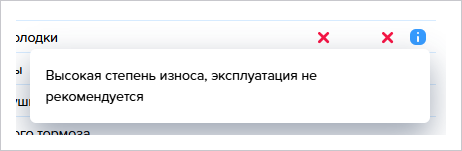Диагностический лист (Неисправности)
Диагностический лист, он же акт дефектовки, он же чек-лист, нужен для того, чтобы отразить все неисправности, найденные при осмотре автомобиля. Все Диагностические листы можно найти в Списке Диагностических листов.
Список Диагностических листов
Чтобы открыть список Диагностических листов, через меню перейдите в Сервис > Диагностические листы. Рассмотрим возможности, доступные на этой странице:
 При нажатии на кнопку [+] откроется окно создания нового Диагностического листа. Подробнее о Создании Диагностического листа мы рассказываем в специальном разделе.
|
|
Когда окно предпросмотра закрыто, двойная стрелка его открывает. Во вкладке Инфо отображены Дата и время создания, связанная Сделка, Предприятие, краткая информация об Автомобиле и Клиенте. Во вкладке Проверенные узлы вы увидите отметки о найденных неисправностях.
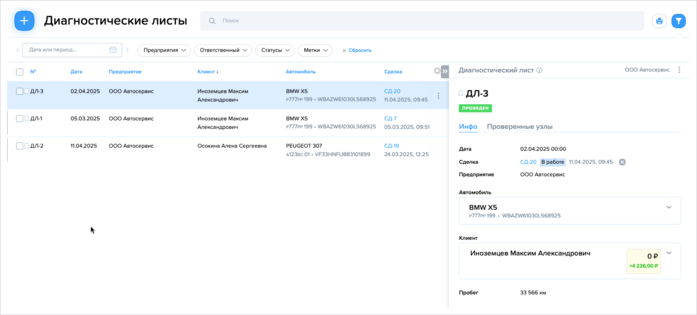 Если карточка предпросмотра Диагностического листа открыта, двойная стрелка свернет это окно.
|
В правой части экрана вы увидите подробную информацию о выбранном Диагностическом листе.
Во второй вкладке Проверенные узлы отражены результаты проведенной диагностики.
Просмотреть уже существующие Диагностические листы вы можете:
-
В разделе Сервис > Диагностические листы;
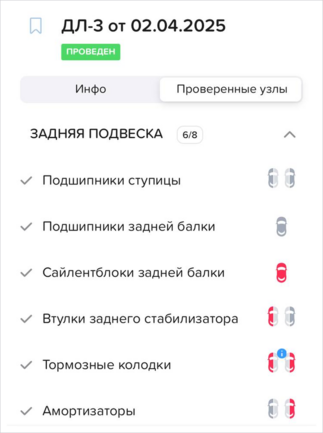
Данные о Неисправностях, полученные на основании последнего Диагностического листа, выводятся:
-
При создании Заказа-наряда после добавления в него Клиента. В предпросмотре информации о Клиенте на вкладке Неисправности справа будет отображена информация по авто и его диагностике.
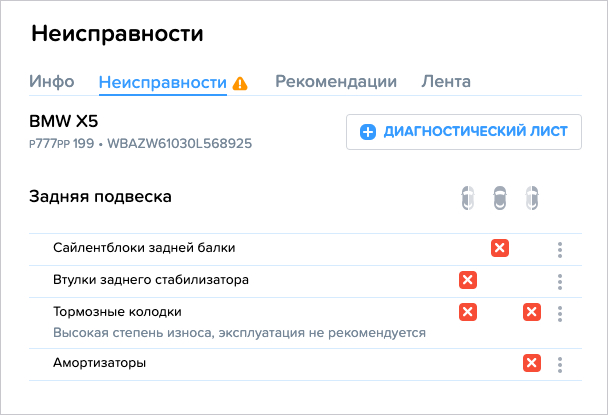
При работе с Заказ-нарядом вы также можете отметить неисправность решенной, выбрав из двух опций: проблема была решена в вашем сервисе или самостоятельно клиентом.
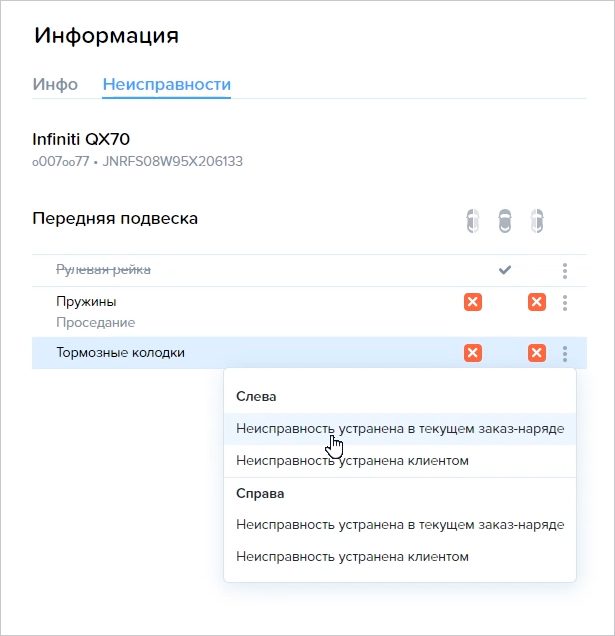
2. В карточке предпросмотра в списке Клиентов. Результаты по Диагностическому листу отобразятся в правом меню во вкладке Неисправности.
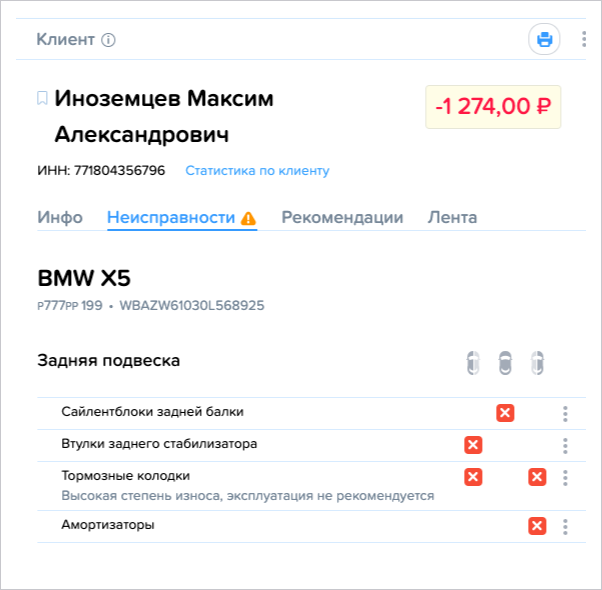
Здесь же, во вкладке Неисправности, можно изменить статус неисправности: нажмите на кебаб-меню (три точки) справа и выберите Неисправность устранена клиентом.
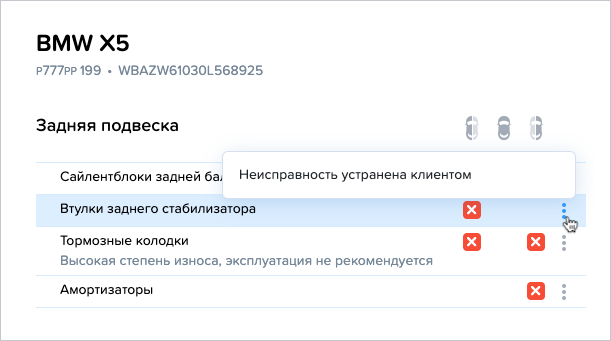
3. Вкладку Неисправности вы также найдете в предпросмотре Карточки клиента в списке клиентов, а также при создании Записи на ремонт или Калькуляции.

Пример отображения Неисправностей при создании Записи на ремонт.
|
|
|
|
|
|
Акт дефектовки всегда с собойПросмотреть и заполнить Диагностический лист можно в Мобильном приложении.
|
|
|
|
|
|
Больше информации о работе с Диагностическими листами в АвтоДилер Онлайн есть в видео: